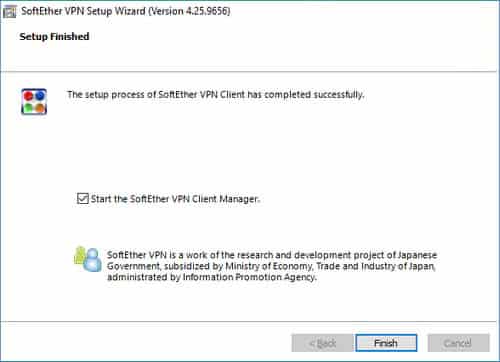1. Cách cài đặt VPN Gate Fake IP
Để fake IP bằng VPN Gate, trước hết bạn cần cài đặt ứng dụng, cụ thể như sau:
Bước 1: Đầu tiên bạn cần truy cập những trang công cụ để tìm kiếm phần mềm VPN Gate phiên bản mới nhất rồi tải về máy tính của mình tại đây: https://www.vpngate.net/en/download.aspx
LINK TẢI VỀ TẠI GIÁO SƯ MÁY TÍNH:
Bước 2: Khi đã hoàn tất quá trình tải về của mình, thì bạn cần giải nén file VPN bằng cách nhấn vào Extract Here
Bước 3: Sau đó bạn tiếp tục bạn cần cài đặt phần mềm bằng cách lựa chọn file VPN Gate để bắt đầu quá trình, tiếp đó bạn chọn Open.
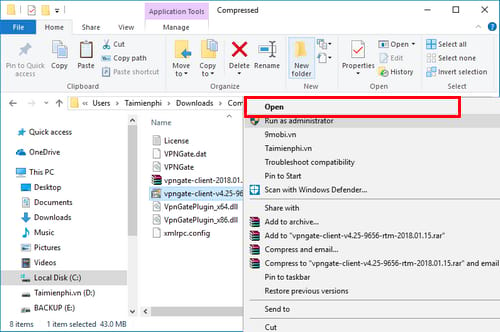
Bước 4: Những bước cài đặt VPN Gate khá dễ dàng nên ở trong giao diện cửa sổ tiếp theo bạn chỉ cần chọn Next để tiếp tục.
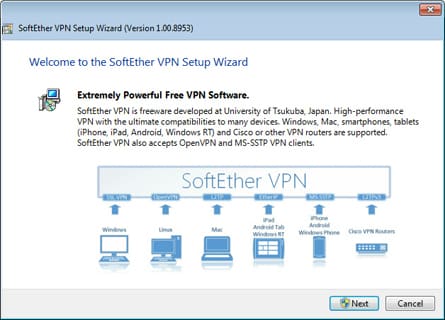
Bước 5: Sau đó bạn chọn SoftEther VPN Client tiếp đó bạn chọn Next
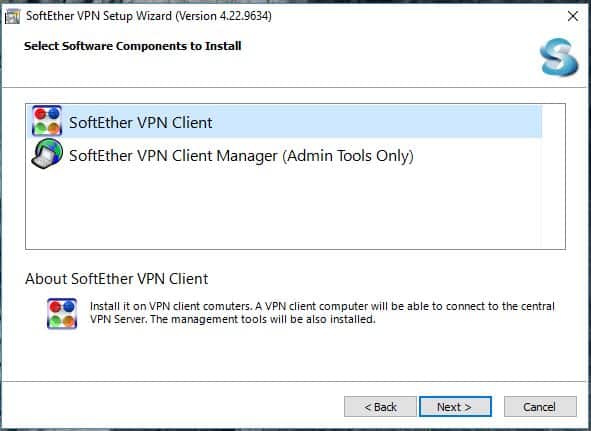
Bước 6: Chọn vào ô có dòng chữ I agree to the End User License Agreement nhằm mục đích chấp thuận những điều khoản trong yêu cầu trên (đừng quên đọc kỹ điều khoản trước khi xác nhận). Sau đó bạn tiếp tục chọn Next để đến cửa số tiếp theo
Bước 7: Bạn chọn Next để tiếp tục
Bước 8: Chọn thư mục cài đặt cho phần mềm, ở bước này bạn có thể để mặc định rồi nhấn Next.
Bước 9: Chọn Next để tiếp tục.
Lúc này chương trình sẽ bắt đầu quá trình cài đặt, bạn chỉ cần đợi 1 khoảng thời gian.
Sau đó cửa sổ mới xuất hiện bạn chọn Finish để hoàn tất quá trình cài đặt.
2. Cách dùng VPN Gate Fake IP
Để sử dụng VPN Gate để Fake IP đúng cách, bạn thực hiện theo những bước sau đây:
Bước 1: Để sử dụng VPN Gate sau quá trình cài đặt phần mềm, giao diện sẽ hiển thị với tên là: SoftEther VPN Client Manager. Lúc này bạn cần mở danh sách những server để tạo kết nối bằng cách nhấn đúp chuột đến nội dung VPN Gate Public VPN Relay Server.
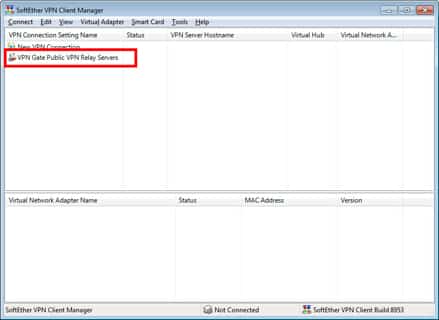
Bước 2: Sau đó 1 cửa sổ mới tự động hiện ra, bạn chọn Ok
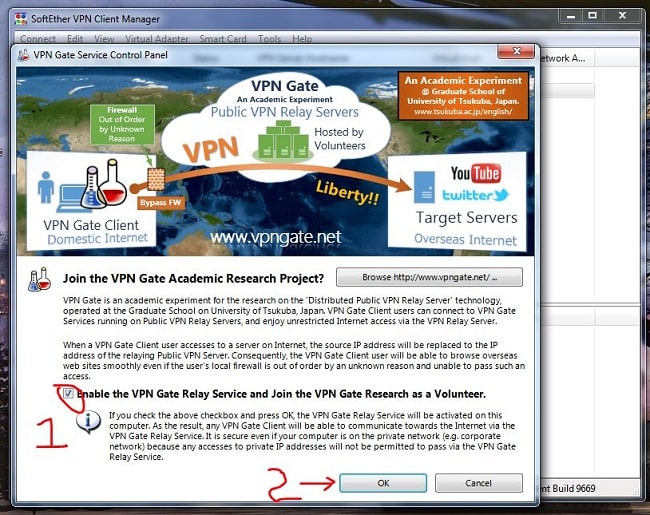
Bước 3: Lúc này trên màn hình sẽ xuất hiện 1 cửa sổ giao diện khác với danh sách những server VPN
Bước 4: Trong danh sách VPN, bạn tiến hành kéo sang bên phải và nhấn tab Ping nhằm mục đích sắp xếp số Ping thấp nhất đồng thời số Line Speed cao nhất.
Bạn nhấn vào Connect to the VPN Server để kết nối
Bước 5: Một cửa sổ mới hiện lên, bạn nhấn vào Agree để bắt đầu kết nối
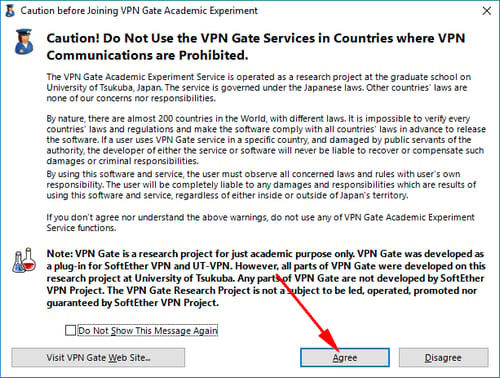
Bước 6: Lúc này ứng dụng sẽ xây dựng card mạng ảo đồng thời gán địa chỉ IP để kết nối. Bạn nhấn OK
Sau đó là quá trình tạo card mạng ảo, bạn cần đợi khoảng thời gian ngắn
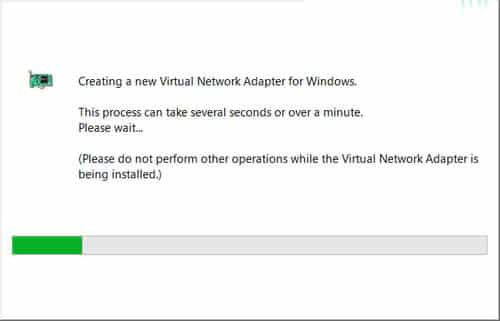
Sau khi hoàn thành cửa sổ sẽ hiện lên thông báo bạn đã được kết nối
Lúc này bạn sẽ thấy trạng thái Connected và địa chỉ IP trong dòng VPN Connection
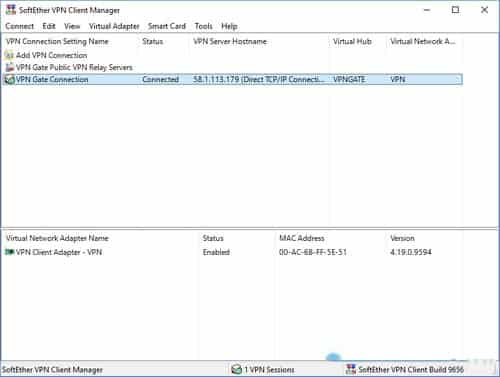
Trong trường hợp bạn không cần fake IP bạn chọn VPN Gate Connection và nhấn Disconnect.